Satura rādītājs
"Advanced System Protector" (pēc "Systweak.com") ir pretspiegprogrammatūras programma, kas atrod un noņem ļaunprātīgu programmatūru infekcijas no datoriem. "Advanced System Protector" ir LEGITĪMA programmatūra, un parasti tā nāk datorā kā komplektā iekļauta programmatūra citu bezmaksas programmu iekšpusē, ko lietotājs vēlas instalēt savā datorā. Pēc instalēšanas. Advanced System Protector , veic sistēmas skenēšanu un pēc tam pieprasa no datora lietotāja iegādāties programmu, lai noņemtu atrastos ļaunprātīgos elementus.
Daži lietotāji sūdzas, ka, tiklīdz " Advanced System Protector " ir instalēta viņu datoros, viņi nevar izbeigt programmu, viņu datora ātrums ir samazinājies un viņi nevar izņemt programmu no sava datora, izmantojot Pievienot/atcelt programmas Šī pamācība ir rakstīta, lai palīdzētu lietotājiem pilnībā atinstalēt/izdzēst " Advanced System Protector " utilītu no saviem datoriem, ja viņi nevēlas maksāt, lai to izmantotu.
Piezīme: Instalējot programmatūru datorā, vienmēr jāpievērš uzmanība.
Ja vēlaties pilnībā noņemt Advanced System Protector no datora, veiciet tālāk aprakstītās darbības:

Kā noņemt "Advanced System Protector " f rom datorā:
Solis 1. Palaidiet datoru drošajā režīmā
Kā Advanced System Protector noņemšanas procesu dažkārt ir grūti veikt, darbojoties parastā Windows režīmā, tāpēc labāk ir pārstartēt datoru un pieteikties Windows, izmantojot " Drošais režīms ar tīklu " opcija.
1. Lai pārietu operētājsistēmas Windows drošajā režīmā, nospiediet " F8 " taustiņu datora palaišanas laikā (pirms parādās Windows logotips).
2. Kad " Windows paplašināto opciju izvēlne " parādās ekrānā, izmantojiet tastatūras bulttaustiņus, lai pārvietotos uz " Drošais režīms" un pēc tam nospiediet "ENTER “.
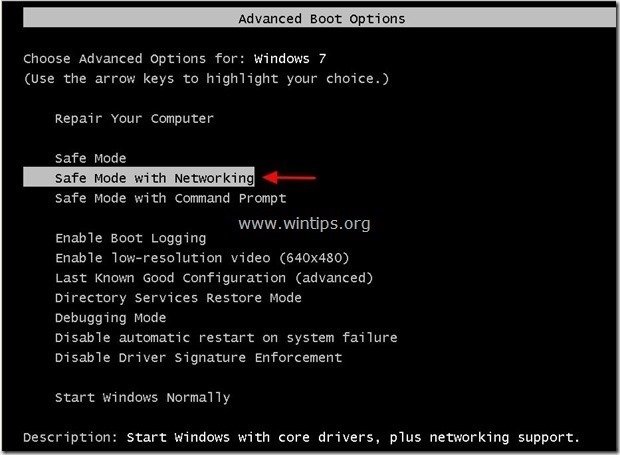
2. solis. Atinstalēt "Systweak " programmatūru no Windows vadības paneļa.
1. Lai to izdarītu, dodieties uz:
- Windows 8/7/Vista: Sākums > Vadības panelis . Windows XP: Sākt > Iestatījumi > Vadības panelis
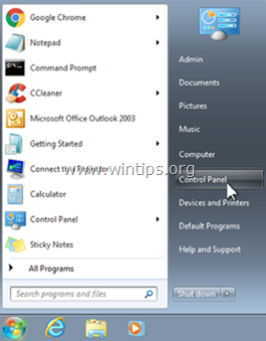
2. Divreiz noklikšķiniet, lai atvērtu
- Pievienot vai noņemt programmas ja jums ir Windows XP Programmas un funkcijas ja jums ir Windows 8, 7 vai Vista.
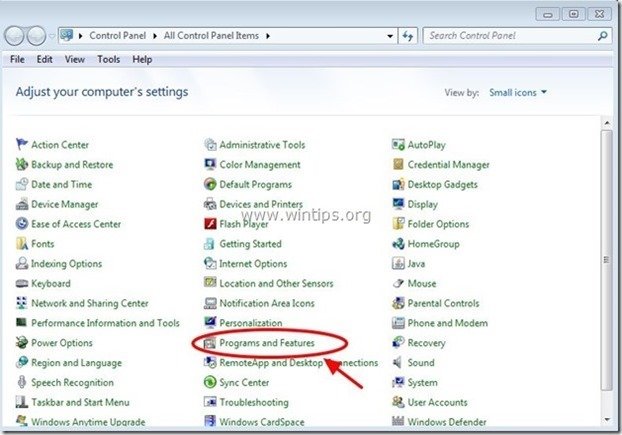
3. Programmu sarakstā atrodiet un Noņemt (atinstalēt) šādām lietojumprogrammām:
- Advanced System Protector (Systweak Software) RegClean Pro (Systweak Inc) MyPC dublējums Jebkurš cits pieteikums no " SysTweak " izdevējs.
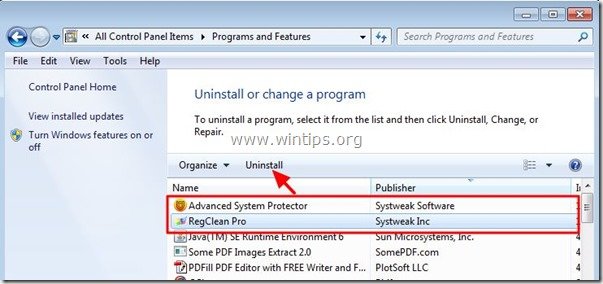
2. solis. Manuāli dzēsiet atlikušos " Advanced System Protector " failus/mapes.
1. Atveriet Windows Explorer un dodieties uz " C:\Programmu faili " mape.
2. Dzēst visas tālāk uzskaitītās mapes, ja tādas ir:
- Advanced System Protector RegClean Pro MyPC dublējums Jebkurš cits pieteikums no " SysTweak " izdevējs.
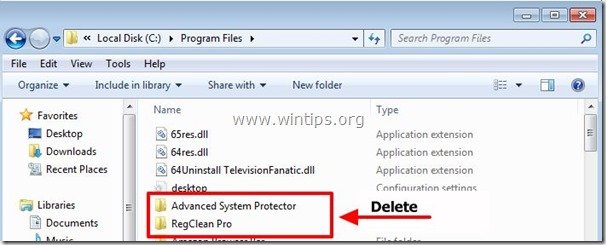
2. Restartēšana datoru un turpināt 3. solis.
3. solis. Tīrīt datoru ar MalwareBytes Antimalware. .
Lejupielādēt un instalēt vienu no visuzticamākajām BEZMAKSAS programmām pret ļaunprātīgu programmatūru, lai attīrītu datoru no atlikušajiem ļaunprātīgiem apdraudējumiem. Ja vēlaties būt pastāvīgi aizsargāti pret esošajiem un nākotnes ļaunprātīgas programmatūras apdraudējumiem, iesakām instalēt Malwarebytes Anti-Malware PRO:
MalwarebytesTM aizsardzība
Noņem spiegprogrammatūru, reklāmprogrammatūru un ļaunprātīgu programmatūru.
Sāciet savu bezmaksas lejupielādi tagad!
*Ja nezināt, kā instalēt un izmantot " MalwareBytes Anti-Malware ", izlasiet šos norādījumus.
Ieteikumi: Lai nodrošinātu, ka dators ir tīrs un drošs, veiciet Malwarebytes' Anti-Malware pilnu skenēšanu operētājsistēmā Windows "Drošajā režīmā". .*
*Lai pārietu operētājsistēmas Windows drošajā režīmā, nospiediet taustiņu " F8 " taustiņu datora palaišanas laikā, pirms parādās Windows logotips. Kad " Windows paplašināto opciju izvēlne " ekrānā tiek parādīts, izmantojiet tastatūras bulttaustiņus, lai pārvietotos uz Drošais režīms un pēc tam nospiediet "ENTER “.
4. solis. Notīriet nevēlamus failus un ierakstus.
Izmantojiet " CCleaner " programmu un pāriet uz tīrs sistēmu no pagaidu interneta faili un Nederīgi reģistra ieraksti.*
* Ja nezināt, kā instalēt un izmantot "CCleaner", izlasiet šos norādījumus. .

Endijs Deiviss
Sistēmas administratora emuārs par Windows





